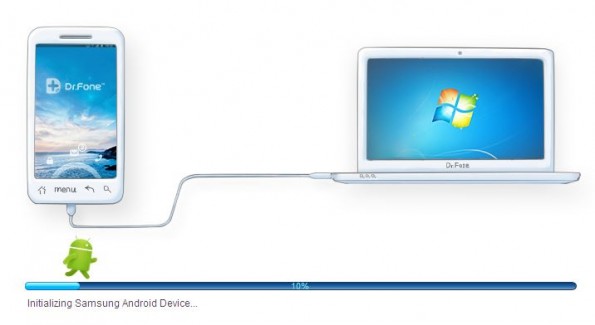Vi abbiamo parlato qualche ora fa di Dr.Fone, un’applicazione per Windows davvero utile per recuperare file cancellati dal nostro device Android, adesso vediamo come utilizzare al meglio questa app. In pochi semplici passi vi mostreremo come utilizzare Dr.Fone sul vostro Android e recuperare files, foto e tanto altro, magari cancellati accidentalmente.
Passo 1. Avvia Dr.Fone per Android e collega il tuo cellulare/tablet al PC tramite cavo USB
Ecco la schermata iniziale del software:

NB: Nella versione demo del programma apparirà una schermata iniziale che ti chiederà di registrare (acquistare) il software. Salta questa procedura per continuare a usare la versione demo gratuita di Dr.Fone.
Passo 2: Attiva modalità USB Debugging (Opzionale)
Se sul tuo dispositivo Android non è attivata la modalità “USB Debugging” (indispensabile per far comunicare il software con il cellulare/tablet), il programma mostrerà una schermata come quella qui sotto, chiedendoti di attivare tale modalità.

In base alla versione OS Android del tuo dispositivo, ci sono diversi modi per attivare la modalità USB Debug, ecco quali sono:
1) Per versioni Android 2.3 o precedenti: Vai in “Impostazioni” < Clicca “Applicazioni” < Clicca “Sviluppo” < Seleziona “USB debugging”
2) Per versioni Android 3.0 fino alla 4.1: Vai in “Impostazioni” < Clicca “Opzioni Sviluppatore” < Seleziona “USB debugging”
3) Per versioni Android 4.2 o più recenti: Vai in “Impostazioni” < Clicca “Info Telefono” < Clicca “Numero versione” per più volte fino a quanto appae scritto “Sei nella modalità sviluppatore” < Ritorna a “Impostazioni” < Clicca “Opzioni Sviluppatore” < Seleziona “USB debugging’
Passo 3: Analisi e scansione dati del tuo dispositivo Android
Dopo aver messo il tuo dispositivo Android in modalità USB Debugging, ricollegalo al computer e a quel punto dovrebbe essere riconosciuto da Dr.Fone. Nella schermata che appare clicca su “Avvia” per avviare l’analisi del dispositivo

Se, per caso, il tuo dispositivo è Rootato, allora dovrai confermare la procedura di scansione dallo schermo del tuo cellulare/tablet, cliccando su “Consenti”

Una volta confermata l’operazione dallo schermo del tuo dispositivo, ritorna sul programma e clicca nuovamente su “AVVIA” per continuare la scansione alla ricerca delle foto, video, sms, contatti e file audio recuperabili!
Durante tale scansione non scollegare il dispositivo dal PC. Vedrai intanto tutti i files che vengono man mano recuperati da Dr.Fone:

Passo 3: Anteprima e Recupero Dati
Alla fine della scansione (che ci metterà un bel po’ di tempo… abbi pazienza!) potrai finalmente vedere tramite anteprima tutti i files recuperabili. In “arancione” saranno evidenziati i files cancellati ma ancora recuperabili.
Accedi alla categoria desiderata (contatti, messaggi, galleria foto, video, audio, documenti) e seleziona i files che vuoi recuperare. Infine clicca in basso a destra su RECUPERA per procedere al salvataggio di essi sul computer. I contatti, ad esempio potranno essere salvati in file CSV, vCard o HTML; i messaggi invece in un file di formato CSV o HTML.